1. 글자모양
색 (문제는 하양) 바르게 입력하였으나, 채점은 다름 (확인 시, 고쳐진
것 뜨는데, 무엇이 맞는지)

2. 문단: 개요 2 자꾸
오류 떠서 확인해보니, 여백을 재차 15로 수정하여도 적용이
안되고 있음

또한 문단은 12까지 있는데,
13~15가 추가로 뜸

3. 표제목 (가운데정렬 했는데, 채점결과 다르게 뜸)

4. 표여백: 2.5로 입력 된거 같은데 제가 잘못 이해한건지 채점 결과다름 (표전체
드레그 Ctrl N K에서 열음)


5. 글자모양(채점결과상 뭐가 틀렸다는 건지 잘 모르겠음)


안녕하세요. 길벗 수험서 운영팀입니다.
1. '개요 2' 스타일의 왼쪽 여백을 잘못 지정하였습니다.
[F6]을 눌러 나타나는 '스타일' 대화상자에서 아래 그림처럼 '개요 2' 스타일의 왼쪽 여백을 15pt로 수정하세요.
아래 그림과 동일하게 수정했는데도 적용이 안된다면 이는 회원님께서 잘못한 것이 아니라 프로그램 상의 문제일 수 있으므로 이 부분은 그냥 넘어가는 것이 좋다고 생각됩니다.
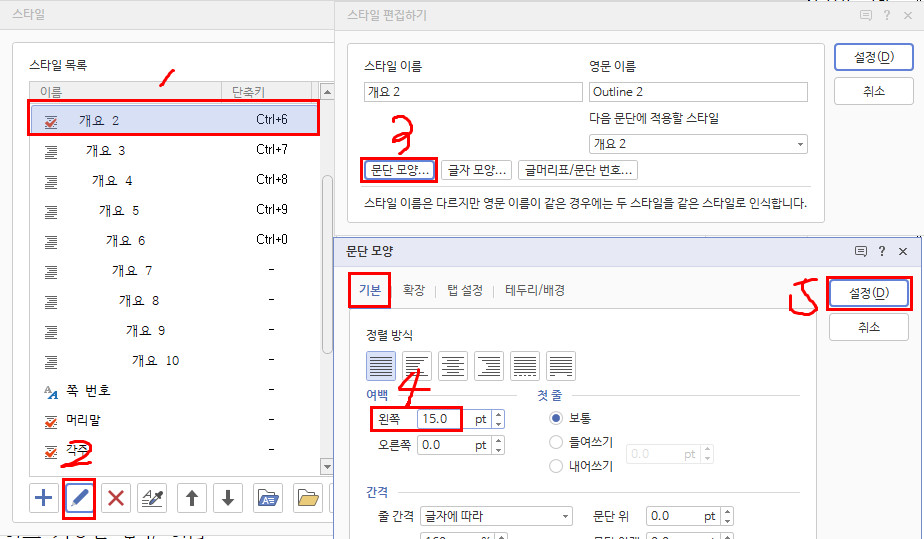
2. 표제목 가운데 정렬은 '표제목' 스타일에서 지정해야 하는데, 그냥 표제목에 커서를 놓고 지정하셨네요.
[F6]을 눌러 나타나는 '스타일' 대화상자에서 아래 그림처럼 '표제목' 스타일에서 '가운데 정렬'을 지정하세요.
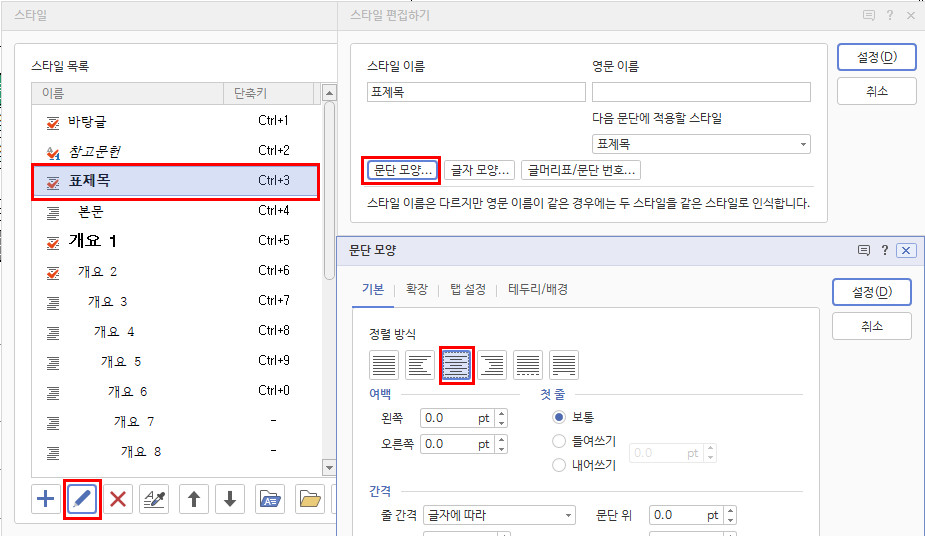
3. 표의 안 여백은 '표/셀 속성' 대화상자의 '표' 탭에서 '모든 셀의 안 여백'을 지정해야 하는데, '여백/캡션' 탭에서 바깥 여백을 지정하셨네요.
아래 그림처럼 '표/셀 속성' 대화상자의 '표' 탭에서 '모든 셀의 안 여백'을 2.5mm로 지정하세요.
그리고 '여백/캡션' 탭에서 바깥 여백을 기본값인 1mm로 수정하세요.
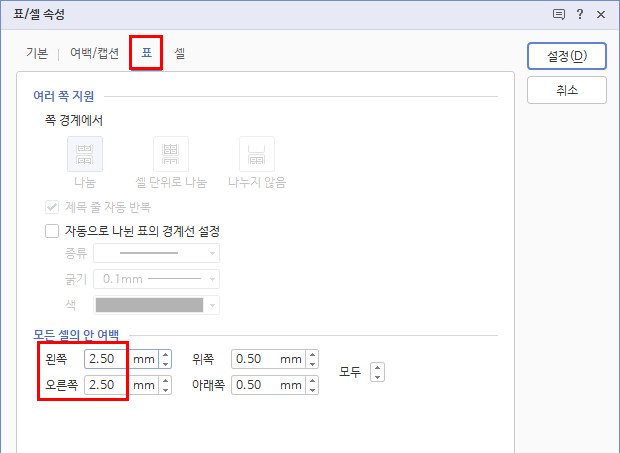
위 세가지만 수정하면 100점이 나올 것입니다.
첨부한 파일을 수정하여 재첨부하오니 참고하여 작업하세요.
행복한 하루되세요.^^
-
관리자2021-11-23 09:23:45
안녕하세요. 길벗 수험서 운영팀입니다.
1. '개요 2' 스타일의 왼쪽 여백을 잘못 지정하였습니다.
[F6]을 눌러 나타나는 '스타일' 대화상자에서 아래 그림처럼 '개요 2' 스타일의 왼쪽 여백을 15pt로 수정하세요.
아래 그림과 동일하게 수정했는데도 적용이 안된다면 이는 회원님께서 잘못한 것이 아니라 프로그램 상의 문제일 수 있으므로 이 부분은 그냥 넘어가는 것이 좋다고 생각됩니다.
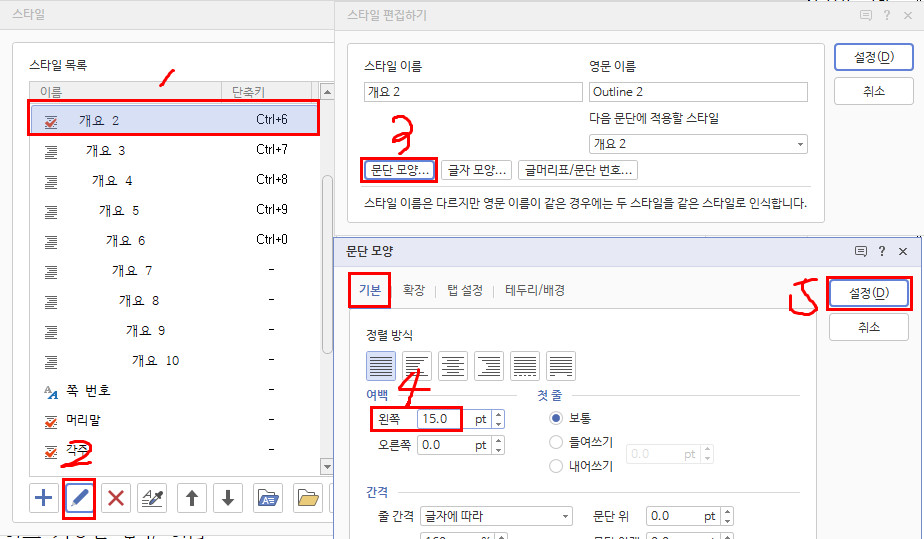
2. 표제목 가운데 정렬은 '표제목' 스타일에서 지정해야 하는데, 그냥 표제목에 커서를 놓고 지정하셨네요.
[F6]을 눌러 나타나는 '스타일' 대화상자에서 아래 그림처럼 '표제목' 스타일에서 '가운데 정렬'을 지정하세요.
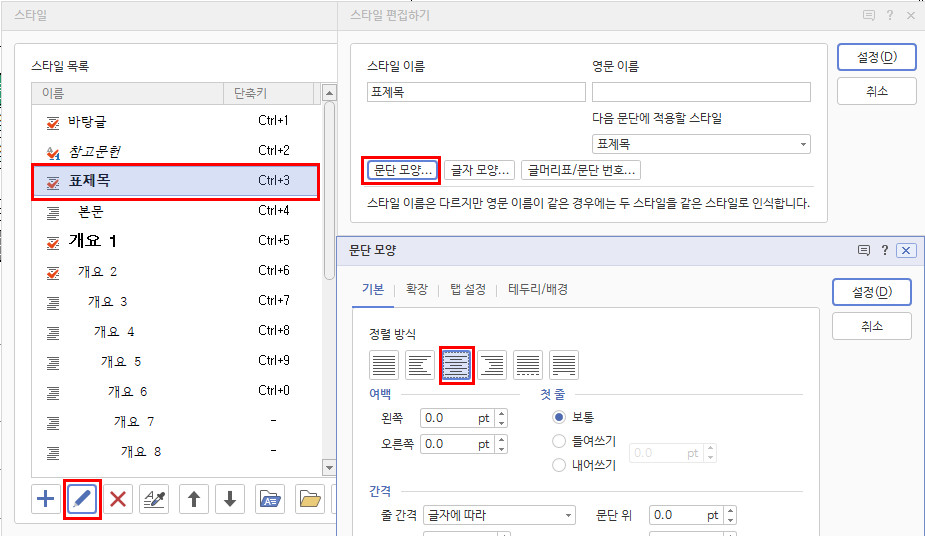
3. 표의 안 여백은 '표/셀 속성' 대화상자의 '표' 탭에서 '모든 셀의 안 여백'을 지정해야 하는데, '여백/캡션' 탭에서 바깥 여백을 지정하셨네요.
아래 그림처럼 '표/셀 속성' 대화상자의 '표' 탭에서 '모든 셀의 안 여백'을 2.5mm로 지정하세요.
그리고 '여백/캡션' 탭에서 바깥 여백을 기본값인 1mm로 수정하세요.
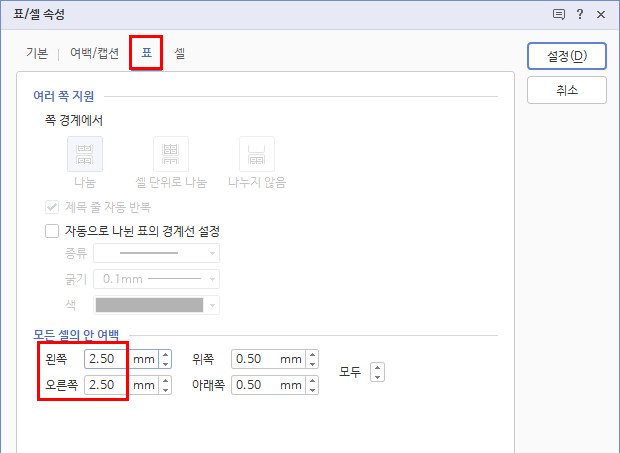
위 세가지만 수정하면 100점이 나올 것입니다.
첨부한 파일을 수정하여 재첨부하오니 참고하여 작업하세요.
행복한 하루되세요.^^